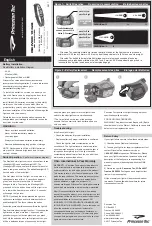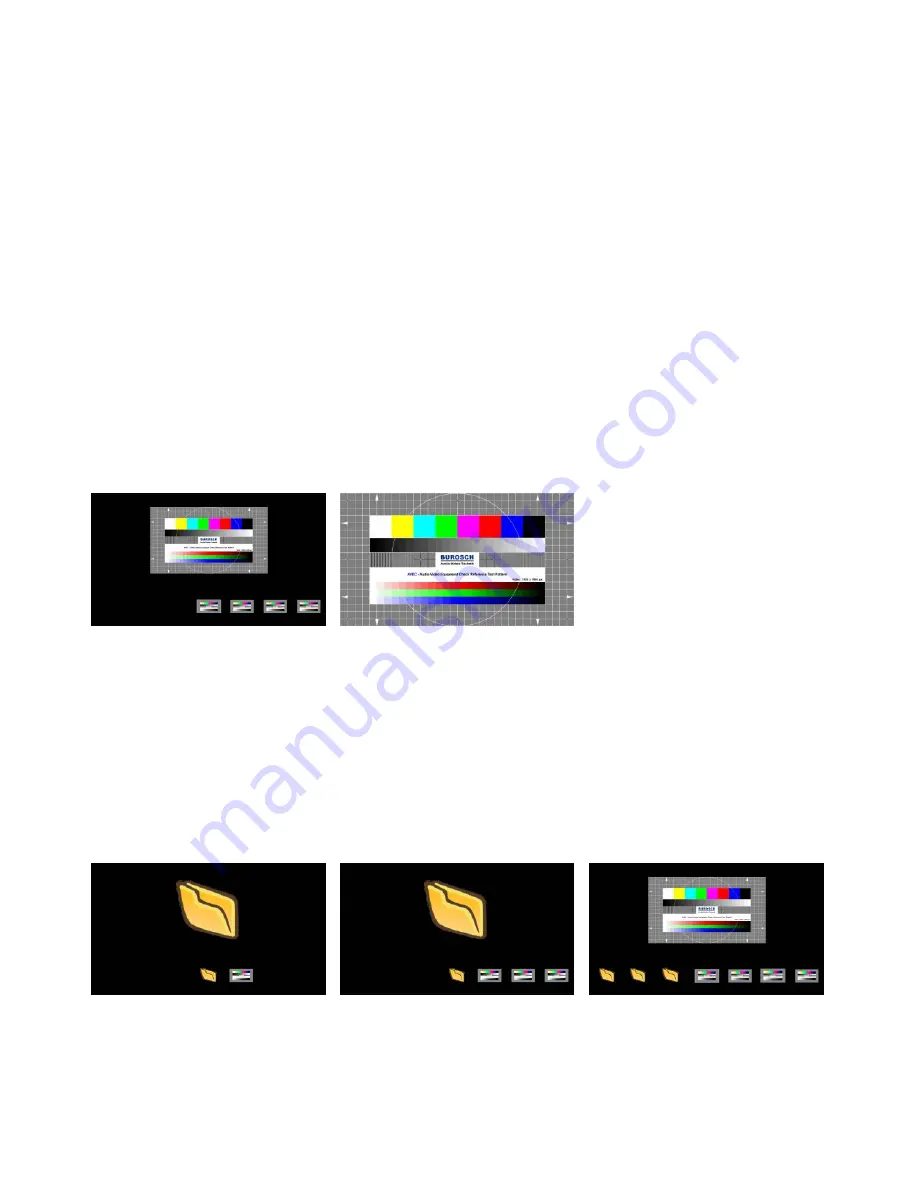
11
MEM Modus
image 1.jpg
(1/9)
Um den MEM Modus zu starten, drücken Sie die MEM Taste
(#27)
, die Schnellansicht wird dargestellt.
Zusätzlich wird eine Statuszeile mit Bildinformationen am unteren Bildrand angezeigt. Durch Drücken der
VZ Taste
(#28)
wechselt der Visualizer zurück zum Livebild. Die Präsentation bleibt beim zuletzt gezeigten
Bild stehen, für eine Fortsetzung drücken Sie die MEM Taste.
Zur Auswahl eines der dargestellten Bilder verschieben Sie die Bildlaufleiste mit den NAVIGATIONS Tasten
4/6
(#24)
und drücken Sie dann die ENTER Taste
(#39)
. Benutzen Sie dann die NAVIGATIONS Tasten 4/6
um das vorige/nächste Bild darzustellen. Mit der ENTER Taste kehren Sie zur Schnellansicht zurück.
Drücken Sie die MENU Taste zur Speicherorganisation wie Löschen von Bildern oder Füllen aller 9 Bild-
speicherplätze in einem definierten Zeitintervall.
Schnellansicht
Vollbild
USB Modus
gewähltes Bild ”pattern.jpg”
Start-Ansicht
Benutzen Sie Ihren Computer zur Organisation des USB Sticks wie Erstellen oder Löschen von
Verzeichnissen, Verschieben und Löschen von Bildern oder Formatieren des USB Speichermediums.
Bei einer Formatierung des USB-Speichermediums werden alle darauf befindlichen Daten gelöscht!
Unterstütztes File System Format ist FAT16 und FAT32. Unterstütztes Bilddateiformat ist JPG.
gewähltes Verzeichnis ”My_Documents”
Eingebauter Speicher (externes USB-Speichermedium ist nicht vorhanden)
Durch Drücken der SNAPSHOT Taste
(#36)
wird das aktuell angezeigte Bild im nächsten freien
Bildspeicherplatz abgelegt. Sobald alle 9 Speicherplätze belegt sind, werden die ältesten Bilder
überschrieben (Ringspeicher).
Externes USB-Speichermedium angeschlossen
Durch Drücken der SNAPSHOT Taste
(#36)
wird das aktuell gezeigte Bild auf dem externen USB-
Speichermedium abgespeichert und eine Meldung erscheint am Bildschirm. Die abgespeicherten Bilder
sind im JPG Format und können am Computer angezeigt und bearbeitet werden.
Die Bilder werden mit Zeit- und Datumsangabe abgespeichert.
Die Eigenschaften der USB Funktion können im On-Screen Menü (Erweiterte Einstellungen - USB Stick
Einstellungen) geändert werden, wie Standard-Dateiablageverzeichnis (Ordnername) und Dateinamen
("WV" und fortlaufende Nummerierung).
Snapshot (Schnappschuß)
pattern.jpg
(1/9)
/My_Documents
WOLFVISION
(1/9)
(1/2)
(1/9)
/WOLFVISION
(1/4)
My_Documents
Um den USB Modus zu starten, drücken Sie die USB Taste
(#34)
, die Schnellansicht wird dargestellt.
Zusätzlich wird eine Statuszeile mit Bildinformationen am unteren Bildrand angezeigt. Durch Drücken der
VZ Taste
(#28)
wechselt der Visualizer zurück zum Livebild. Die Präsentation bleibt beim zuletzt gezeigten
Bild stehen, für eine Fortsetzung drücken Sie die USB Taste.
Zur Auswahl eines der dargestellten Bilder verschieben Sie die Bildlaufleiste mit den NAVIGATIONS Tasten
4/6
(#24)
und drücken Sie dann die ENTER Taste
(#39)
. Benutzen Sie dann die NAVIGATIONS Tasten 4/6
um das vorige/nächste Bild darzustellen. Mit der ENTER Taste kehren Sie zur Schnellansicht zurück.